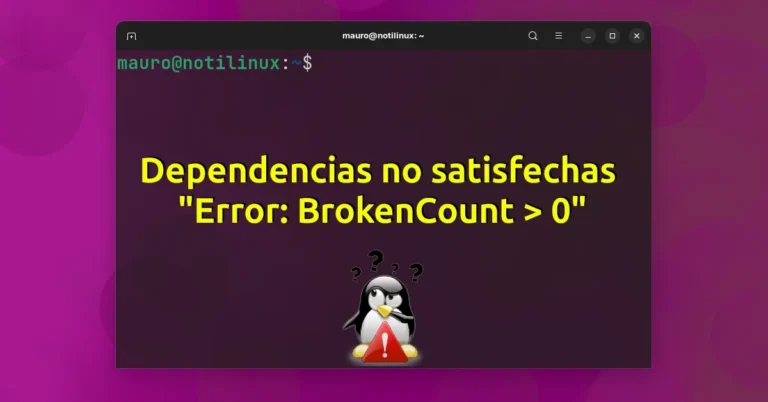Solución a: “Could not resolve host” al usar APT en Linux
Uno de los errores más frustrantes que pueden aparecer al utilizar herramientas como APT o Git en Linux es el siguiente:
Could not resolve host: deb.debian.orgEste mensaje indica que el sistema no puede traducir el nombre del servidor a una dirección IP, es decir, hay un problema con la resolución DNS. Este fallo impide que puedas actualizar tu sistema o clonar repositorios, y puede deberse a múltiples causas. En este artículo te explicamos todas las posibles soluciones paso a paso.
¿Qué significa “Could not resolve host”?
Este error aparece cuando tu sistema no puede contactar con un servidor porque no puede resolver su nombre de dominio. Es decir, el sistema no puede encontrar la IP asociada al dominio. Esto puede ocurrir al ejecutar comandos como:
sudo apt update<br>git clone https://github.com/usuario/repositorio.gitY el resultado será:
Could not resolve host: github.comPosibles soluciones al error “Could not resolve host”
1. Verifica tu conexión a Internet
Parece obvio, pero es el primer paso. Ejecutá:
ping -c 4 8.8.8.8Si no tenés respuesta, tu equipo no tiene conexión a Internet o hay un problema de red local. Asegurate de estar conectado por Wi-Fi o cable correctamente.
2. Comprobá los servidores DNS
El error puede deberse a un fallo con los servidores DNS configurados en tu sistema. Podés cambiar temporalmente a los de Google:
sudo nano /etc/resolv.confY asegurate de que aparezca algo como esto:
nameserver 8.8.8.8
nameserver 8.8.4.4Guardá los cambios y probá nuevamente ejecutar APT o Git.
3. Reiniciá el servicio de red
sudo systemctl restart NetworkManagerO si estás en una distribución sin NetworkManager:
sudo service networking restart4. Verificá el archivo /etc/hosts
Un archivo mal configurado puede interferir con la resolución de nombres:
cat /etc/hostsAsegurate de que contenga al menos esta línea:
127.0.0.1 localhostSi falta o está mal escrita, corregila.
5. Probá desde otro DNS usando dig o nslookup
dig github.com<br>nslookup github.comEsto te permite verificar si el problema es del sistema o de la red externa.
6. Comprobá que no estés detrás de un proxy mal configurado
env | grep -i proxySi ves variables como http_proxy o https_proxy, asegurate de que no estén apuntando a servidores inválidos.
7. Último recurso: reiniciá el sistema
Después de aplicar los cambios anteriores, un reinicio puede ayudar a que todo se configure correctamente.
Prevención: ¿cómo evitar este error en el futuro?
- Usá servidores DNS confiables como los de Google o Clouflare
- Revisá que tu router no tenga problemas de conectividad.
- Hacé pruebas periódicas de DNS usando
ping,digonslookup.
Conclusión
El error “Could not resolve host” en Linux suele estar vinculado a problemas de red o configuración DNS. Por suerte, en la mayoría de los casos se soluciona fácilmente revisando la conectividad, cambiando los DNS o corrigiendo archivos de configuración. Esperamos que esta guía te haya servido para resolverlo. Si te resultó útil, compartila con otros usuarios y ayudanos a seguir creciendo en NotiLinux.
¿Queres ver más soluciones a errores en Linux? No te pierdas nuestra sección profesional: Solución a Errores y Problemas en Linux